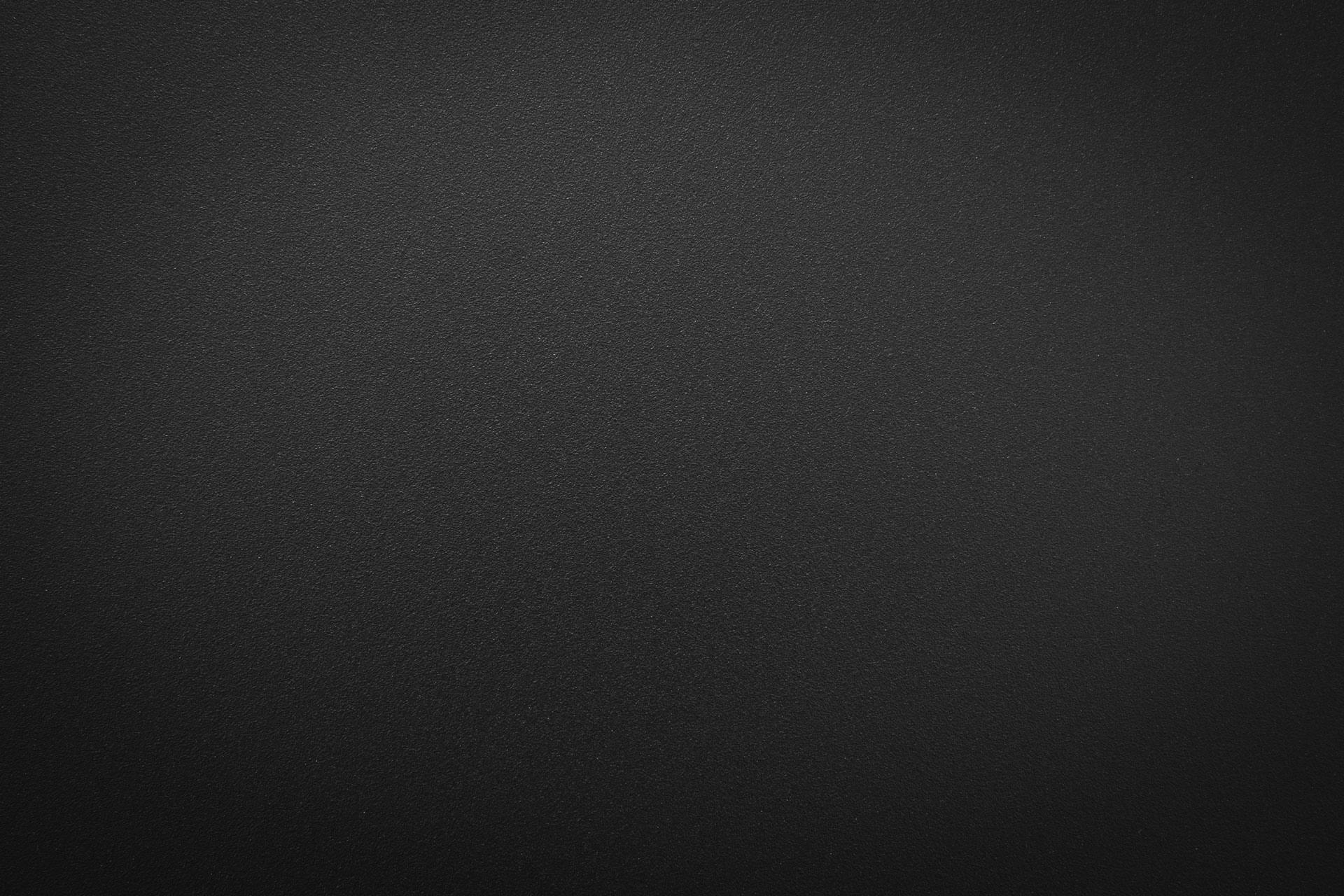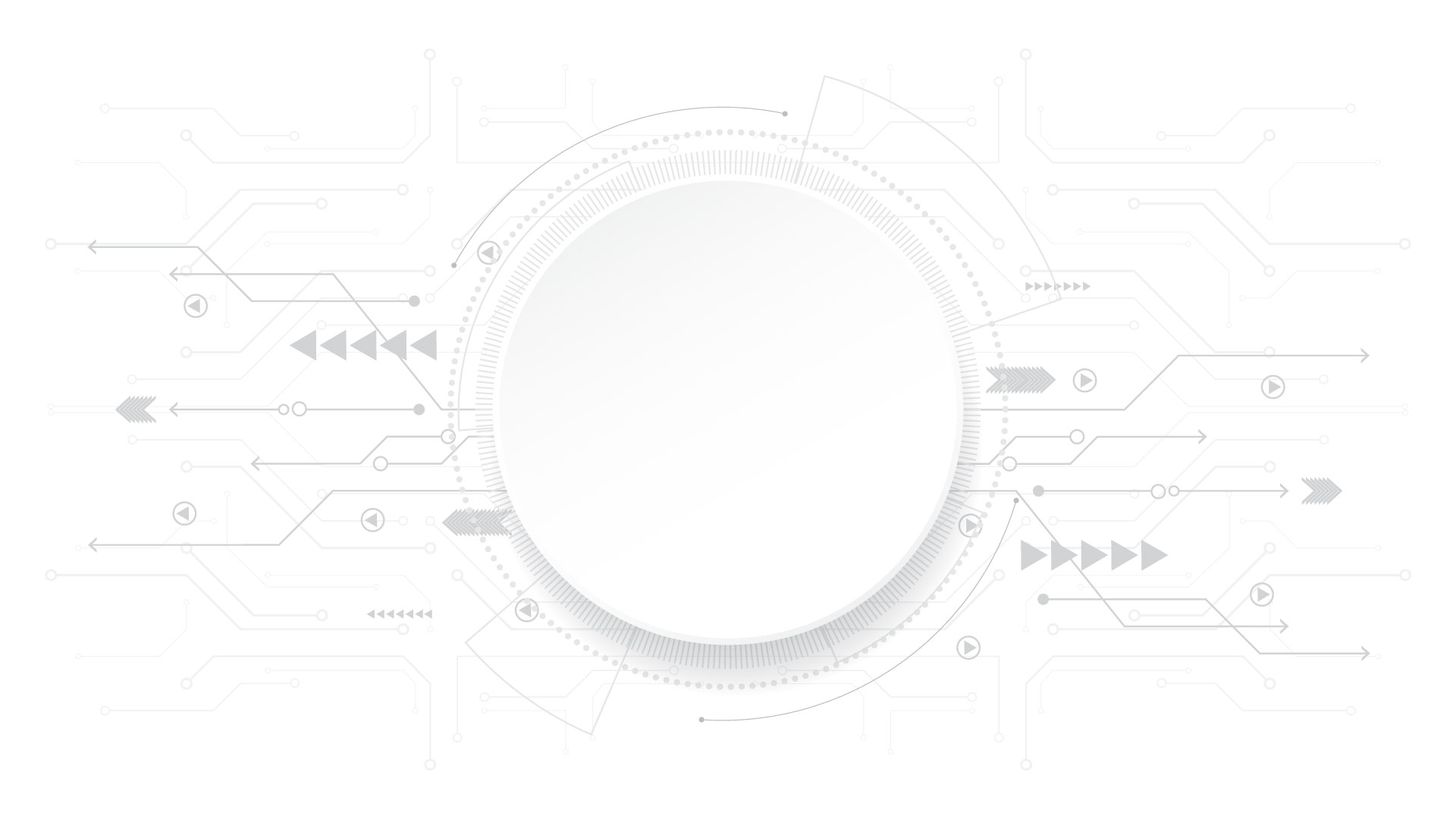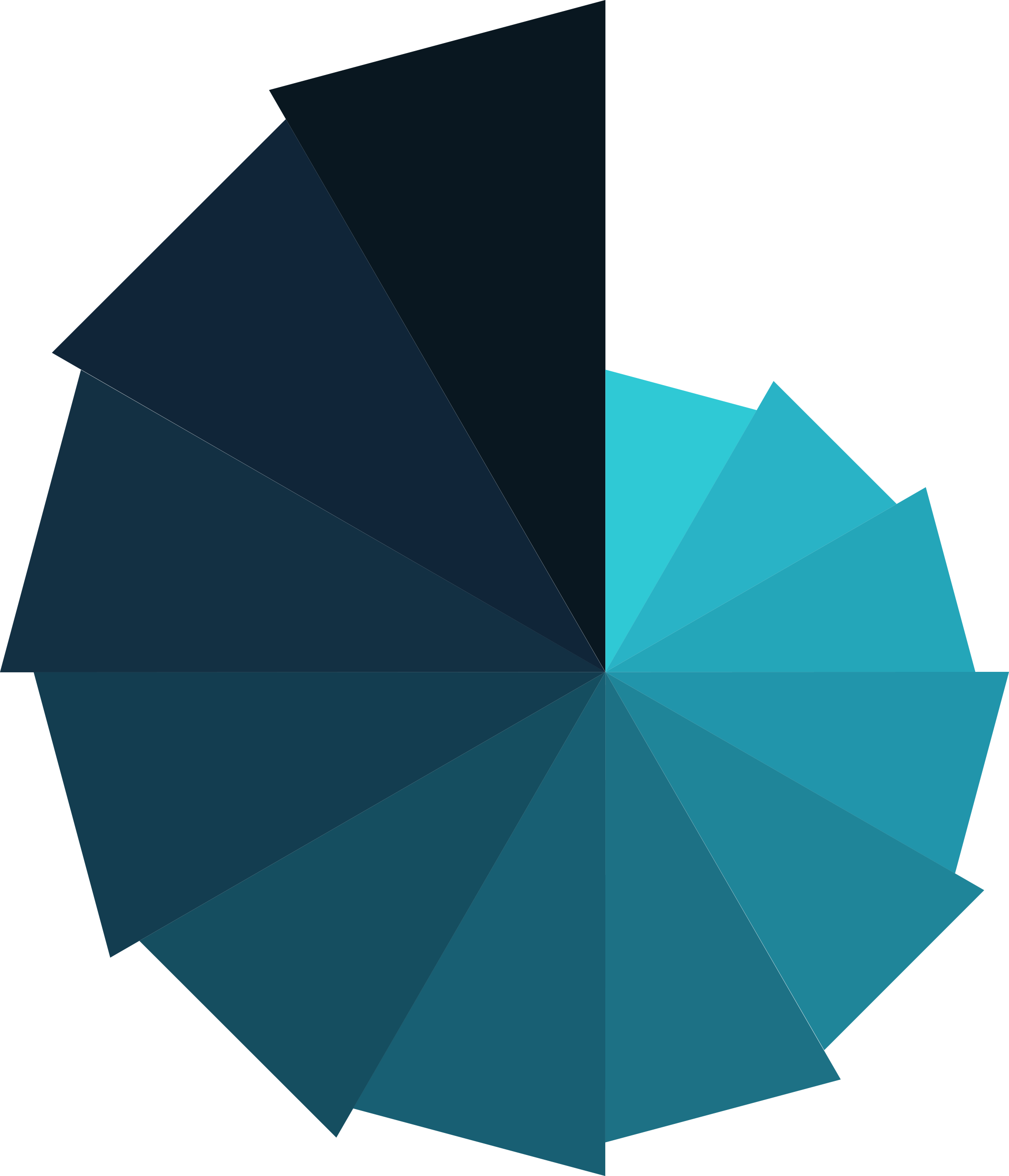
Notifiche Push
Una notifica push è un breve messaggio che viene consegnato direttamente sullo schermo di un utente, su mobile o desktop. Quando si accede al gestionale HORA per la prima volta, l’utente avrà la scelta di accettare o rifiutare di ricevere notifiche.

Questa opzione, una volta effettuata la scelta, non comparirà più a meno che non vengano ripristinate/cancellate le autorizzazioni dalle impostazioni del browser (vedremo come fare nei paragrafi successivi).
Verifica il tuo attuale stato per le notifiche push in HORA
Verifichiamo l’attuale configurazione delle notifiche push nel gestionale poiché l’azienda potrebbe richiedere che per alcuni lavori siano attive le notifiche. Consigliamo di effettuare questa operazione direttamente dalla periferica in cui si vogliono ricevere le notifiche poiché il sistema, nella sua versione base, permette l’invio di notifiche push solo su una periferica (a vostra scelta).
- Recati nel tuo profilo utente (icona “utente con matita” sotto la foto profilo) e si aprirà in automatico la sezione “info”: spostarsi in basso alla sezione Notifiche push
- Verificare lo stato del paragrafo PERMESSI NOTIFICHE PUSH:
- se il pallino è rosso vuol dire che in passato hai negato il consenso alle notifiche. Per cambiare la tua scelta e abilitarle leggi il paragrafo A.
- se il pallino è verde le notifiche sono state abilitate su questa periferica. Essendo però possibile che tu le abbia abilitate anche su altre periferiche (telefono, tablet o computer) il sistema ora ti chiede di definire l’unica che effettivamente le riceverà poiché il gestionale, nella sua versione di base, le invia ad una sola periferica (leggi paragrafo B). E’ ovviamente possibile cambiare in qualsiasi momento la periferica scelta.
Paragrafo A – Riabilitare le notifiche nel browser (la seguente procedura è valida su Google Chrome – da telefono Android)
- Aprire Google Chrome
- Cliccare sul menù delle Impostazioni di Chrome (solitamente si tratta dei 3 pallini in alto a destra)
- clicca su Impostazioni
- clicca su Notifiche
- scendi giù fino alla sezione dei siti
- cercare l’url del gestionale e attivare le notifiche cliccando sull’icona (nota: può capitare di avere l’opzione di rimozione delle autorizzazioni, sentitevi liberi di rimuoverle senza preoccupazioni in quanto, dopo la rimozione, al successivo caricamento di pagina del gestionale, il sistema vi chiederà nuovamente di autorizzarle):
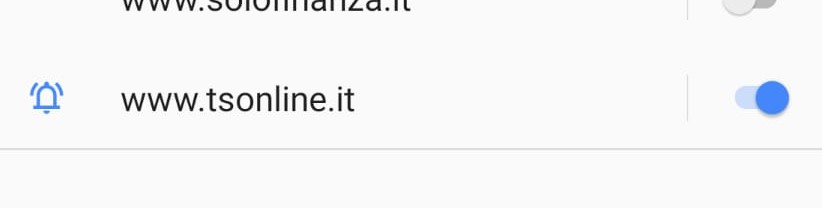
- Accedere nuovamente al proprio profilo utente > info > notifiche push
- Verificare che ora la sezione PERMESSI NOTIFICHE PUSH presenti un pallino verde
- In caso positivo, se si vuole ricevere le notifiche sul dispositivo su cui si sta lavorando (es. il cellulare del lavoro) anche la sezione BROWSER ATTIVO deve presentare il pallino verde. Se il pallino è rosso, cliccarci sopra e attendere che il sistema si aggiorni e chieda un nuovo login. Sarete quindi sloggati dal sistema.
- Accedete nuovamente al gestionale sul profilo personale e verificare lo status della sezione BROWSER ATTIVO. Nel caso che il pallino sia ancora rosso, ci troviamo nella circostanza di un Google Chrome con una memoria difficile da resettare e per questo procederemo a cliccare sul pulsante della sezione PULIZIA DEL BROWSER che forzerà l’eliminazione dei dati rimasti in memoria e ricaricherà automaticamente la home del gestionale.
- Verificare ora che tutti i pallini siano verdi.
- Inviare una notifica di test.
- Verificare di riceverla.
- Nel caso in cui nessuna notifica venga consegnata, cliccare nella sezione Token per inviare la segnalazione direttamente al supporto tecnico.
Paragrafo B – abilitare browser e periferiche per la ricezione delle notifiche
- Se hai le notifiche abilitate, è il momento di scegliere su quale periferica attivare la ricezione delle notifiche push di HORA.
- Se sono stati dati i permessi all’attuale periferica che si sta utilizzando allora sarà visibile la sezione BROWSER ATTIVO che, però, presenterà un pallino rosso. Questo significa che al momento il sistema HORA non ha registrato questa periferica come la destinataria delle notifiche. Cliccare, quindi, sul pulsante di azione per dire al sistema che da ora in poi l’unica periferica che dovrà ricevere notifiche push sarà quella su cui si sta effettuando questa operazione.
- La sezione BROWSER ATTIVO deve quindi avere ora il pallino verde, il che significa che HORA ha correttamente registrato questa periferica come destinataria delle notifiche push.
- Per sicurezza inviare una notifica push di test e accertarsi che la periferica indicata la riceva correttamente, sia questa un computer desktop, un portatile, un tablet o uno smartphone.
- Nel caso in cui nessuna notifica venga consegnata, cliccare nella sezione TOKEN per inviare la segnalazione direttamente al supporto tecnico che provvederà ad un reset della vostra configurazione. In questo caso, come ultima cosa prima di chiudere la procedura, vi consigliamo di terminare con l’operazione della sezione PULIZIA DEL BROWSER così che l’aiuto del supporto tecnico sarà completo e vi darà la possibilità, una volta comunicato il reset di rifare la configurazione.
Configurazione tipologie di avvisi
E’ possibile scegliere tra 3 diverse tipologie di avvisi e notifiche che si vogliono ricevere per i moduli LAVORI, TASK, TICKET. Per procedere con la loro configurazione andare su Profilo personale > Modifica profilo > tab OPZIONI.
Selezionare quindi il tipo di notifica e salvare. In ogni caso anche scegliendo “nessuno”, il sistema comunque invierà una notifica interna al gestionale (campanella in alto a destra).